在日常使用电脑的过程中,有时我们需要给新购买的硬盘安装操作系统。虽然可以通过找专业人士进行安装,但自己动手更省钱且能够更加灵活地操作。本文将为大家分享如何自己给新硬盘安装系统的方法和步骤。
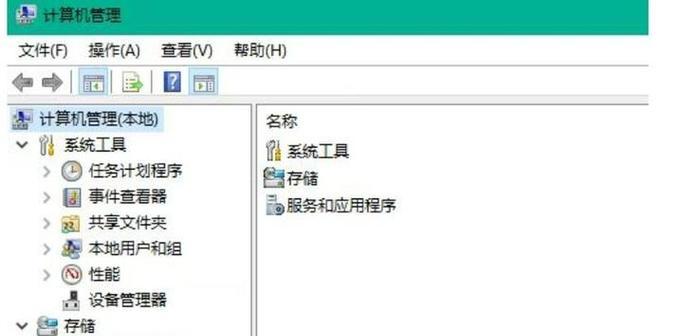
1.准备工作
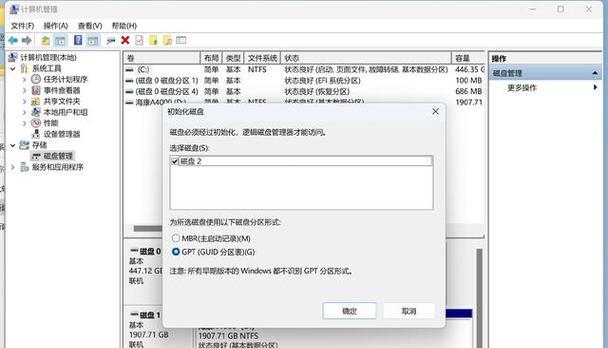
在进行系统安装之前,我们需要准备好一些工具和材料,包括:一台电脑、一个新的硬盘、系统安装光盘或USB、驱动程序等。
2.备份重要数据
在安装系统之前,务必备份你电脑中的重要数据,以防在安装过程中丢失或者出现其他问题。

3.进入BIOS设置
将新硬盘插入电脑后,重新启动电脑,并按下相应的按键(通常是F2、F8或Del键)进入BIOS设置界面。
4.设置启动顺序
在BIOS设置界面中,找到“Boot”或“启动”选项,并将新硬盘设置为第一启动设备。
5.保存并退出
在完成启动顺序设置后,保存并退出BIOS设置界面,电脑将自动重新启动。
6.开始安装
使用系统安装光盘或USB将系统安装程序启动,按照提示选择安装语言、时间和键盘布局等设置,并点击“下一步”按钮继续。
7.授权协议
阅读并同意系统的授权协议,在同意后点击“下一步”按钮。
8.选择安装类型
根据需要选择系统的安装类型,可以是全新安装、覆盖安装或者双系统安装等,然后点击“下一步”按钮。
9.分区和格式化
在硬盘空间选择界面,可以选择对硬盘进行分区和格式化操作,可以选择默认设置或者根据需求进行自定义设置。
10.安装进程
安装系统需要一定时间,请耐心等待,期间电脑会自动重启多次,不要中途干扰。
11.设置用户名和密码
在安装过程中,系统会要求设置用户名和密码,务必记住并妥善保管。
12.安装驱动程序
系统安装完成后,需要安装相应的驱动程序以确保硬件设备的正常运行。
13.更新系统补丁
安装完驱动程序后,及时更新系统补丁以提升系统的稳定性和安全性。
14.安装必要软件
根据个人需求,安装必要的软件和应用程序,以满足日常工作和娱乐需求。
15.数据恢复及设置个性化
将之前备份的数据恢复到新系统中,并根据个人喜好进行系统的个性化设置。
通过本文的简明教程,相信大家已经了解了如何自己给新硬盘安装系统的方法和步骤。只要按照上述指引进行操作,就能够轻松地完成系统安装,让电脑焕发新生。同时,在进行系统安装前,一定要做好数据备份工作,以免遗失重要文件。希望本文对大家有所帮助!




